Comment convertir FLV en mp4 facilement sans perte de qualité
Flash Video (qui signifie littéralement en français « Vidéo Flash ») est un format de fichier utilisé pour la diffusion des vidéos sur internet via le lecteur Adobe Flash Player versions 6, 7, 8, 9 et 10. Les vidéos flash sont couramment utilisés par les sites de partage de vidéo sur internet. Une vidéo flash est facilement identifiable par son extension FLV.
Une vidéo FLV peut être lue sur un navigateur sur lequel Adobe Flash Player est correctement installé. Le format FLV reste incompatible pour la plupart de lecteur ainsi que les appareils portables. D'où la nécessité de convertir FLV en MP4. Convertir un fichier FLV en MP4 permet de le lire sur n'importe quel lecteur ou appareil, car le format MP4 est compatible avec presque tous les appareils.
Un convertisseur FLV en MP4 permet de convertir le FLV en MP4. Convertir FLV en MP4 sans perte de qualité tout en conservant la résolution du fichier original nécessite un convertisseur vidéo professionnel. Il existe aussi des convertisseurs en ligne qui permettent de convertir une vidéo FLV en MP4 gratuitement.
Il est donc important de bien faire le choix du convertisseur FLV en MP4 afin de ne pas endommager la qualité de la vidéo par la conversion. Dans la suite de cet article, nous allons vous présenter les méthodes simples pour convertir le FLV en MP4 sur Windows et Mac sans perte de qualité. Nous verrons également comment convertir un fichier FLV en MP4 en ligne puis avec VLC.

- Partie 1: Comment convertir FLV en MP4 avec Vidmore Convertisseur Vidéo
- Partie 2: Comment convertir un fichier FLV en MP4 gratuitement
- Partie 3: Comment convertir FLV en MP4 avec VLC
Partie 1: Comment convertir FLV en MP4 avec Vidmore Convertisseur Vidéo
Vidmore Convertisseur Vidéo est un convertisseur multimédia permettant de convertir les fichiers vidéo et audio d'un format à un autre. Il supporte plus de 200 formats vidéo et audio tels que MP4, MKV, MOV, AVI, MP3, M4A… En matière de conversion de fichiers, Vidmore Convertisseur Vidéo est le convertisseur le plus complet et le plus puissant permettant une conversion rapide de fichiers sans perte de qualité.
Convertir un FLV en MP4 sans perte de qualité est donc possible grâce à Vidmore Convertisseur Vidéo. Le logiciel se distingue par sa courte durée de conversion. De plus, il est possible d'activer l'accélération matérielle et logicielle pour davantage raccourcir le temps de conversion.
Vidmore Convertisseur Vidéo peut être téléchargeable pour les versions Windows et Mac ci-dessous.
- Convertir un fichier FLV en MP4 ou d'autres formats vidéo et audio populaires.
- Fichiers vidéo de sortie pour lecture sur des appareils portables.
- Optimiser la qualité vidéo et audio lors de la conversion.
- Compresser une vidéo de haute qualité.
- Offrir de nombreux fonctions de montage vidéo, tels que recadrage, coupage, rotation, etc.
- Prévisualiser vos fichiers vidéo à tout moment avec le lecteur multimédia.
Étape 1. Importer la vidéo FLV
Une fois Vidmore Convertisseur Vidéo installé, lancez l'application et cliquez sur Ajouter Fichier(s), puis parcourrez votre disque et sélectionnez les fichiers FLV à convertir en MP4. Il est possible d'importer un dossier contenant tous vos fichiers FLV.

Étape 2. Définir le format de sortie
Après importation des fichiers FLV. Cliquez sur Convertir tout en, puis sur MP4 et sélectionnez Identique à l'original. La qualité identique à l'original permet de convertir le FLV en MP4 sans perte de qualité.
Vidmore Convertisseur Vidéo donne la possibilité d'accéder aux paramètres avancés pour personnaliser le profil de conversion. Vous pouvez ainsi changer l'encodeur vidéo et audio, la résolution, la cadence de diffusion, le Biterate, l'échantillonnage et le canal audio. La roue dentée près de qualité vous permet d'accéder à ces paramètres. Il est conseillé de converser les paramètres par défaut, à moins que vous ayez une bonne raison de les changer.
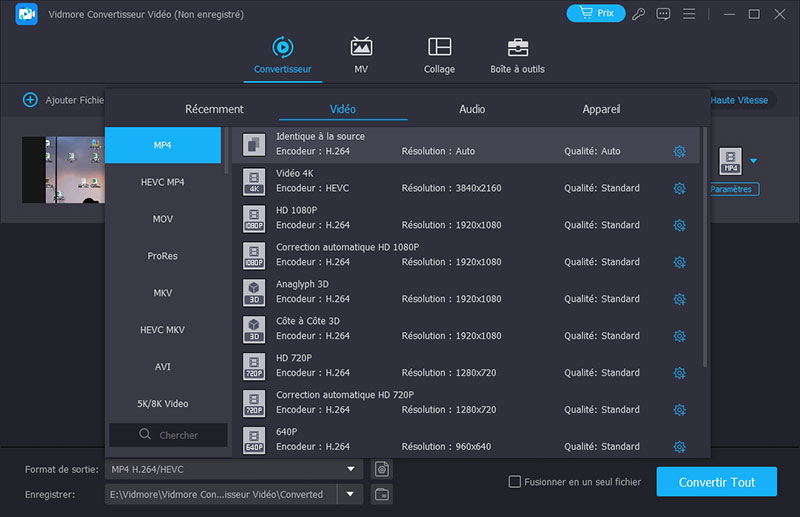
Étape 3. Convertir le FLV en MP4
Pour convertir la vidéo FLV en MP4, cliquez sur Convertir Tout, en quelques secondes le fichier MP4 sera exporté dans votre disque.
Vous pouvez accéder au dossier d'exportation en cliquant sur l'icône de dossier en bas de la fenêtre.
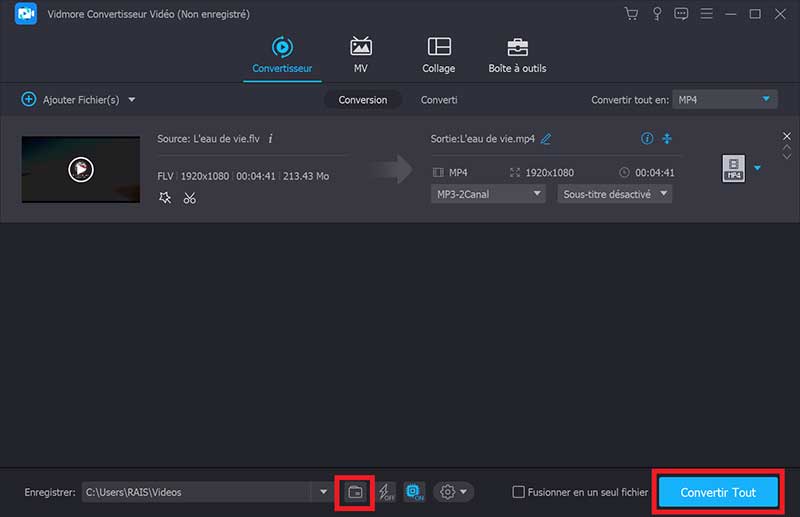
Astuce : Ce programme vous permet aussi de faire une rotation d'une vidéo MP4 et d'améliorer la qualité vidéo MP4.
Partie 2: Comment convertir un fichier FLV en MP4 gratuitement
Dans cette partie nous verrons comment convertir FLV en MP4 en ligne. La conversion d'un fichier FLV en MP4 en ligne simplifie les étapes de conversion, dans la mesure où vous n'avez pas besoin de télécharger un logiciel. Il est possible de convertir FLV en MP4 gratuit grâce au Vidmore Convertisseur Vidéo Gratuit.
Étape 1. Importer la vidéo FLV
Dans la page d'accueil du Convertisseur Vidéo Gratuit, cliquez sur Démarrer la conversion, puis sélectionner le fichier FLV.
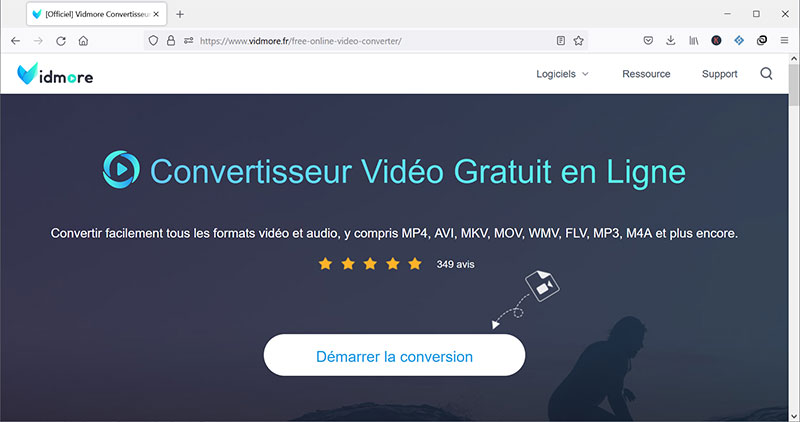
Étape 2. Définir le format et exporter la vidéo
Après avoir importé le fichier FLV, sélectionnez le format MP4 sur la liste des formats disponibles au bas de la page.
Cliquez sur Convertir, puis sélectionnez le dossier d'exportation pour convertir le FLV en MP4 en ligne gratuitement.
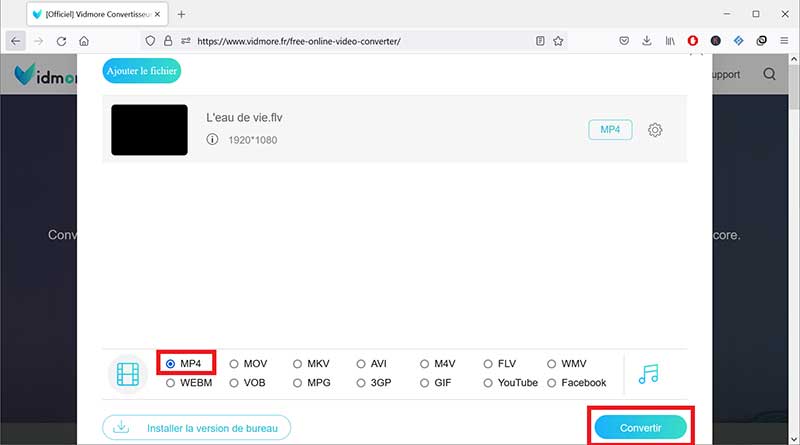
Partie 3: Comment convertir FLV en MP4 avec VLC
VLC est un lecteur multimédia très populaire et supporte la majorité de formats vidéo. En plus de la lecture de vidéo, VLC permet aussi de convertir les fichiers d'un format à un autre. Bien que ses options de conversion soient limitées, il va nous permettre de convertir un fichier FLV en MP4 gratuit.
Étape 1. Importer le fichier FLV
Lancez VLC et cliquez sur le menu Média, puis sur Convertir/Enregistrer.

Dans la nouvelle fenêtre qui s'ouvre, cliquez sur Ajouter, puis sélectionnez votre fichier FLV et cliquez sur Convertir/Enregistrer.
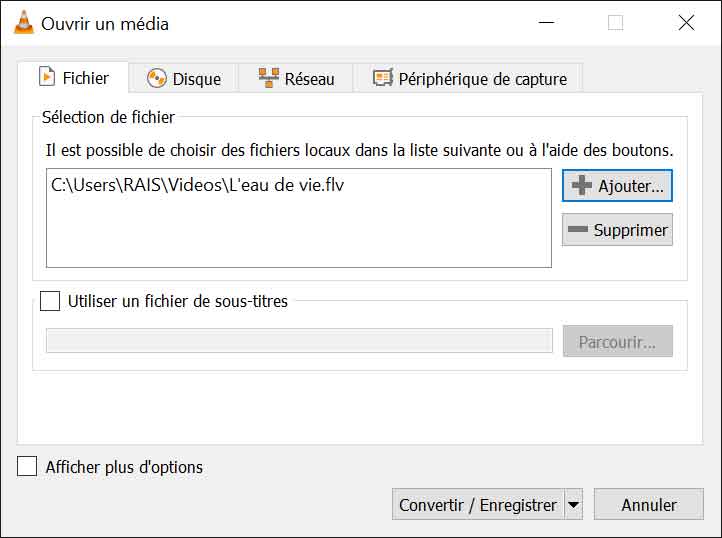
Étape 2. Exporter la vidéo MP4
Dans la page qui s'ouvre, cliquez sur Parcourir pour sélectionner le dossier d'exportation. Dérouler le menu Profil et choisissez Vidéo .H264 + MP3 (MP4).
Cliquez sur Démarrer pour convertir le fichier FLV en MP4 avec VLC.
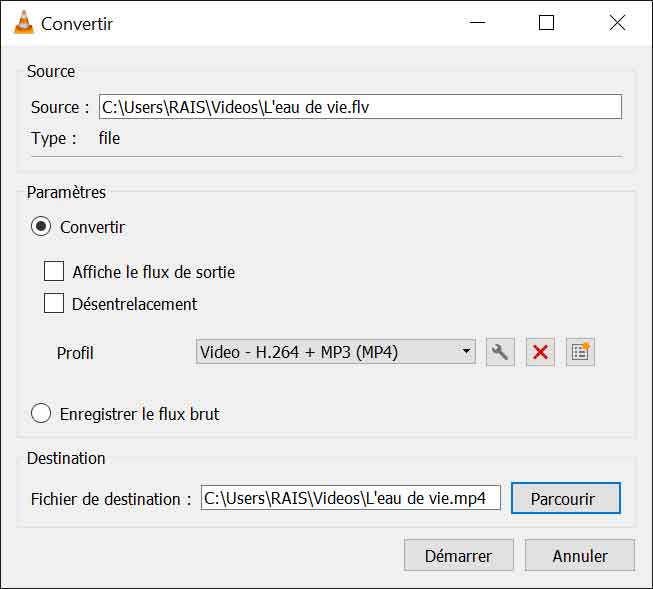
Conclusion
Dans cet article, nous avons exploré trois méthodes permettant de convertir le FLV en MP4 gratuit. Si vous voulez convertir une vidéo FLV en MP4 rapidement sans perte de qualité, Vidmore Convertisseur Vidéo est la solution idéale. La conversion est très rapide, soit moins de 20 secondes pour une vidéo de 5 min. Si vous disposez de plusieurs fichiers, vous pouvez tous les importer et procéder à la conversion en lot.
Vidmore Convertisseur Vidéo Gratuit permet de convertir une vidéo FLV en ligne gratuitement, mais nécessite un accès internet. Vous n'avez pas l'option d'accélération matérielle permettant de rendre la conversion plus rapide. En dernier recours, vous avez VLC pour les courtes vidéos dont la qualité n'est pas importante.
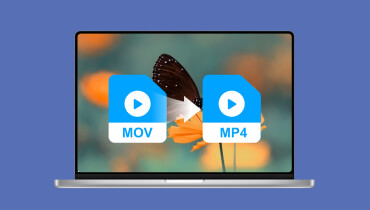 Convertir MOV en MP4
Convertir MOV en MP4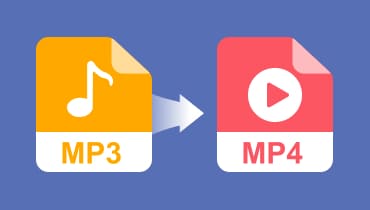 Convertir MP3 en MP4
Convertir MP3 en MP4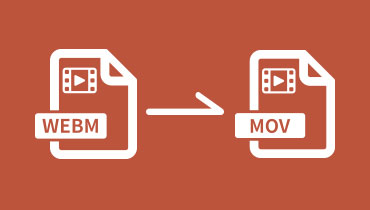 Convertir WebM en MOV
Convertir WebM en MOV